Passende guide til at planlægge en tekstbesked på iPhone
 Skrevet af Lisa Ou / 20. december 2023 09:00
Skrevet af Lisa Ou / 20. december 2023 09:00 Kan du planlægge en tekstbesked på iPhone? Hvis du er blandt de mennesker, der venter på at besvare dette spørgsmål, er vi glade for at kunne sige, at du nu er på det rigtige sted. Planlægning af en sms kan være nyttig i forskellige situationer. For eksempel vil du minde din datter om at tage hendes vitaminer. At oprette teksten på forhånd, så hun modtager den på det rigtige tidspunkt, vil forhindre dig i at blive forstyrret, hvis du har travlt med arbejde, huslige pligter osv.
Du behøver ikke sætte din travle tid på pause, da den besked, du ønsker at formidle, bliver sendt på det ønskede tidspunkt. Det gælder ikke kun for at sende påmindelser. Det er også nyttigt i andre situationer, såsom når du pludselig har noget at sige til nogen, men timingen er ikke rigtig. Måske er den person i et møde, eller det er for sent om aftenen til at sende en sms. At indstille tidspunktet for at sende det vil være meget bedre. Når det er sagt, undersøg oplysningerne i denne artikel for at vide mere om dette. Der gives også retningslinjer for at undgå komplikationer.
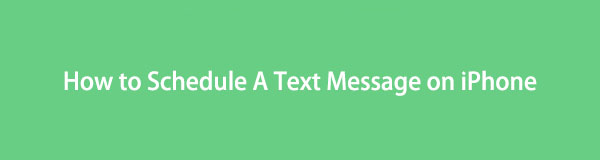

Guide liste
Del 1. Kan du planlægge en tekst på iPhone?
Kan du planlægge tekstbeskeder på iPhone?
Ja du kan. Det er dog ikke den måde, du måske forventer. Desværre kan du ikke direkte planlægge en tekstbesked på iPhone Messages-appen, da den ikke understøttes. I stedet skal du lære en anden teknik for at gøre det, og denne artikel er her for at informere og guide dig igennem det. Efter at have scannet dette indlæg, skal du forvente at planlægge tekstbeskeder på iPhone korrekt.
Det kan kun tage flere minutter af din tid, da det er en rundkørselsløsning, så forbered en lille smule tålmodighed, indtil processen er færdig. Det kræver ikke installation af en tredjepartsapp, men det er heller ikke den officielle måde. Du skal blot stole på instruktionerne, og vi garanterer, at du vil være i stand til at planlægge beskeder meget nemmere bagefter, hvis du følger de korrekte anvisninger.
Med FoneLab til iOS vil du gendanne de mistede / slettede iPhone-data, herunder fotos, kontakter, videoer, filer, WhatsApp, Kik, Snapchat, WeChat og flere data fra din iCloud eller iTunes-sikkerhedskopi eller enhed.
- Gendan fotos, videoer, kontakter, WhatsApp og flere data let.
- Forhåndsvisning af data inden gendannelse.
- iPhone, iPad og iPod touch er tilgængelige.
Del 2. Sådan planlægger du en tekstbesked på iPhone via Genvejsappen
Da appen Beskeder ikke understøtter planlægning af en tekstbesked, kan du prøve den gennem appen Genveje i stedet. Det er en visuel scripting-app udviklet af Apple, der giver brugerne mulighed for at skabe opgaveautomatisering. Således kan du bruge det til at oprette en automatisering for planlagte tekstbeskeder. Genvejsappen er forudinstalleret på iPadOS-, macOS- og iOS-enheder som en iPhone, så det er hurtigt og nemt at få adgang til den. Proceduren er enkel, men tidskrævende, så sørg for, at du har tid nok til at udføre instruktionerne.
Følg de brugervenlige trin nedenfor for at forstå, hvordan du planlægger tekstbeskeder på iPhone via appen Genveje:
Trin 1Vælg genvej app på iPhone-startskærmen, og vælg derefter Automation på den nederste sektion. Tryk derefter på Plus ikon øverst til højre, men hvis det er første gang, du opretter en automatisering, skal du vælge Opret personlig automatisering fanen i midten i stedet for.
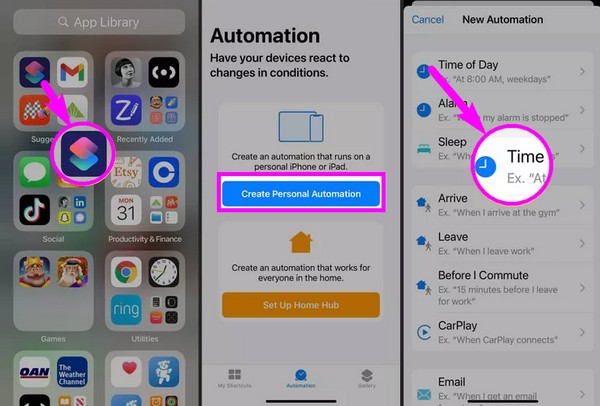
Trin 2Tryk derefter på Tid på dagen og indstil det ønskede tidspunkt for afsendelse af tekstbeskeden. Vælg derefter Måned mulighed for at justere kalenderen til den nøjagtige dato, du ønsker. Tryk på, når du er færdig Næste og vælg Tilføj handling fanen på følgende skærmbillede.
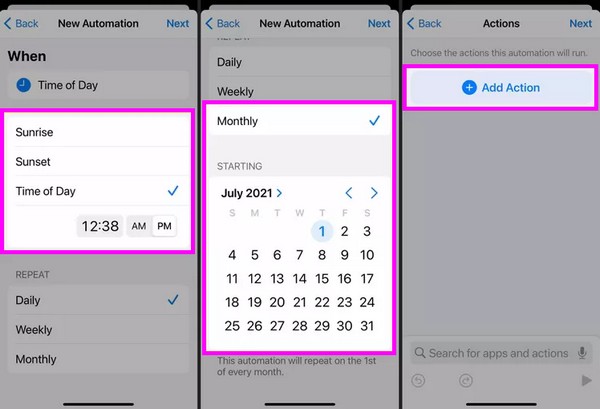
Trin 3Når handlinger menuen vises, tryk på Send besked og vælg den kontakt, du vil sende den til. Vælg derefter Næste igen og indtast din besked i skærmens tekstfelt. Tryk på Næste, og gennemse derefter de oplysninger, du har indtastet, for at sikre, at de er korrekte.
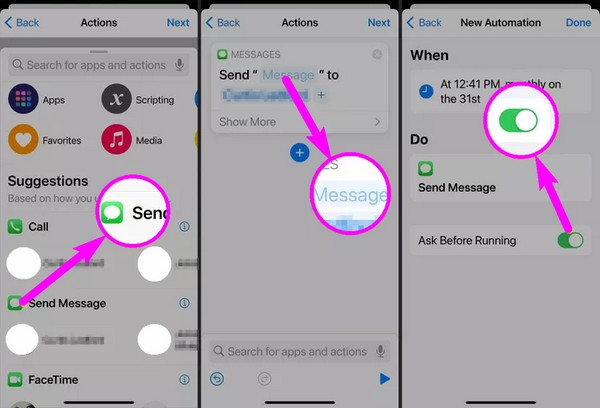
Trin 4Skift derefter mellem Spørg inden du løber skyderen i henhold til dine præferencer. Til sidst, hit Udført når du er tilfreds, og din automatisering vil automatisk køre i henhold til dine valgte indstillinger. Således vil den besked, du oprettede, blive sendt med succes på det ønskede tidspunkt.
Del 3. Bonustip - iPhone-datagendannelsesprogram, du ikke bør gå glip af
I mellemtiden, hvad med at lære genopretningsprogrammet, FoneLab iPhone Data Recovery, som en bonus? Da du allerede er her, så tjek dette værktøj, du kan bruge i fremtiden, når du pludselig støder på tab af data. Antag, at du ved et uheld sletter en tekst, mens du håndterer appen Beskeder. Dette gendannelsesprogram kan hurtigt hente det inden for få minutter. Det virker ikke kun til tekstbeskeder, men også til andre datatyper, herunder fotos, kontakter, videoer osv.
FoneLab iPhone Data Recovery kan hente tabte eller slettede data fra iOS-enheder og iTunes- og iCloud-sikkerhedskopier. Dens muligheder inkluderer også forhåndsvisning af data, så du kan vælge filerne korrekt før gendannelse. Desuden er det lige meget, om du har mistet filerne på grund af utilsigtet sletning, uønsket format, enheden sidder fast, glemt adgangskode osv. Dette program er udviklet til at returnere brugernes data sikkert, uanset situationen.
Med FoneLab til iOS vil du gendanne de mistede / slettede iPhone-data, herunder fotos, kontakter, videoer, filer, WhatsApp, Kik, Snapchat, WeChat og flere data fra din iCloud eller iTunes-sikkerhedskopi eller enhed.
- Gendan fotos, videoer, kontakter, WhatsApp og flere data let.
- Forhåndsvisning af data inden gendannelse.
- iPhone, iPad og iPod touch er tilgængelige.
Benyt den enkle procedure nedenfor for at gendanne mistede eller slettede data på din iPhone med FoneLab iPhone Data Recovery:
Trin 1Sikre en kopi af FoneLab iPhone Data Recovery-programfilen ved at gå til dens officielle hjemmeside og sætte kryds Gratis download. Åbn det derefter og tryk på Installer, når det vises på dit skrivebord. Du kan også vælge dit ønskede installationssprog og placering for at tilpasse det til dine præferencer. Når du er klar, skal du starte gendannelsesværktøjet på din computer.
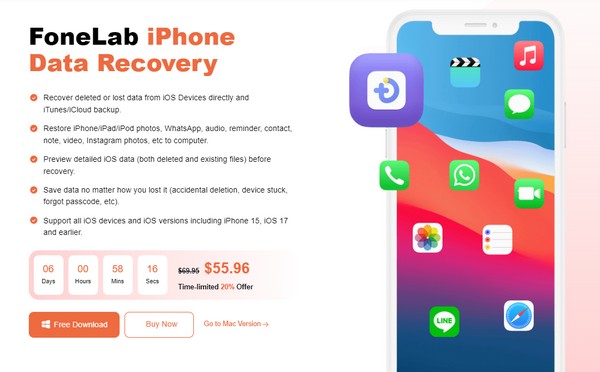
Trin 2Før du starter, skal et lynkabel være tilsluttet din iPhone og computer for at forbinde dem. Programmet vil derefter godkende din enhed, og du skal trykke på Tillid, når den vises på skærmen. Vælg derefter Begynd Scan fanen nederst i midten for at lade værktøjet læse dine iPhone-data, inklusive beskeder, vedhæftede filer, kontakter og mere.
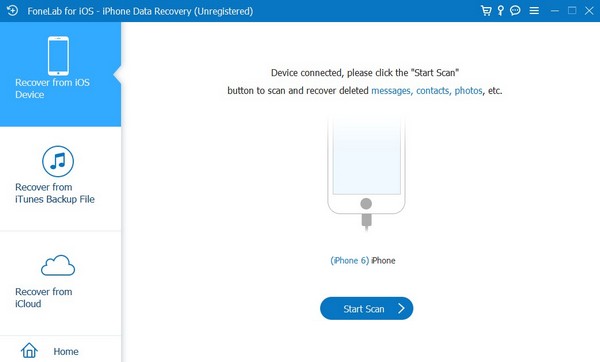
Trin 3Når de scannes, vil datatyperne blive vist i venstre kolonne, så vælg den type, du ønsker at gendanne. Når de specifikke filer er vist, skal du finde og markere afkrydsningsfelterne for de elementer, du ønsker individuelt, eller markere hele kategorien for at vælge dem alle. Datatyperne er i hver sektion, inklusive Beskeder og kontakter, Medier, Memoer og andet og mere.
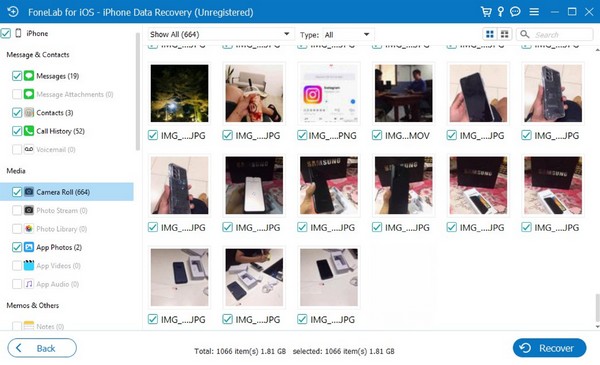
Trin 4Endelig skal du klikke Recover når du har valgt alt, hvad du har tænkt dig at hente. De vender snart tilbage til din enhed, og du kan nyde dine datafiler igen.
Med FoneLab til iOS vil du gendanne de mistede / slettede iPhone-data, herunder fotos, kontakter, videoer, filer, WhatsApp, Kik, Snapchat, WeChat og flere data fra din iCloud eller iTunes-sikkerhedskopi eller enhed.
- Gendan fotos, videoer, kontakter, WhatsApp og flere data let.
- Forhåndsvisning af data inden gendannelse.
- iPhone, iPad og iPod touch er tilgængelige.
Del 4. Ofte stillede spørgsmål om, hvordan man planlægger en tekstbesked på iPhone
1. Kan Siri planlægge en tekstbesked på min iPhone?
Det kan den desværre ikke. Som nævnt i denne artikel har appen Beskeder ikke mulighed for at sende planlagte tekstbeskeder. Siri kan således heller ikke sætte det op, da det ikke har midlerne eller funktionen til at gøre det. Den eneste måde at sende en tekst på efter tidsplan er gennem appen Genveje, som diskuteres i del 2. Eller du kan søge efter en tredjepartsapp til at hjælpe dig med at behandle en planlagt tekst. Bare husk, at du skal være forsigtig, når du installerer noget på din enhed, fordi ikke alt, du ser, er pålideligt.
2. Er det sikkert at bruge appen Genveje?
Ja det er. Det Genveje app'en følger med iPhone ved dit første køb, så dens sikkerhed er garanteret. Så længe den automatisering, du opretter, er sikker og harmløs, behøver du ikke bekymre dig om sikkerheden ved Genvejs-appen og din enhed.
Hvis du følger instruktionerne i denne artikel, vil du sikre succes med din tekstplanlægningsproces. I mellemtiden, se FoneLab iPhone Data Recovery websted, hvis du vil vide mere nyttige teknikker.
Med FoneLab til iOS vil du gendanne de mistede / slettede iPhone-data, herunder fotos, kontakter, videoer, filer, WhatsApp, Kik, Snapchat, WeChat og flere data fra din iCloud eller iTunes-sikkerhedskopi eller enhed.
- Gendan fotos, videoer, kontakter, WhatsApp og flere data let.
- Forhåndsvisning af data inden gendannelse.
- iPhone, iPad og iPod touch er tilgængelige.
